Word'deki tüm metin kutularını hızlıca kaldırın ve metinleri koruyun
Kutools for Word
Word'de tüm metin kutularını kaldırmak istediğinizde ne yapabilirsiniz? Normalde, bunları tek tek kaldırmanız gerekir ki bu zaman alıcıdır—özellikle belgeniz birçok metin kutusu içeriyorsa. Makrolar kullanmak görevi basitleştirebilir, ancak herkes VBA kodu yazmayı veya çalıştırmayı bilmez. Kutools for Word'un Tüm Metin Kutularını Kaldır özelliği ile, metinleri silmeden tüm metin kutusu kenarlıklarını hızlıca kaldırabilir veya hem kenarlıkları hem de metinleri kaldırmayı seçebilirsiniz—tüm bunlar sadece birkaç tıklamayla.
Metinleri silmeden tüm metin kutusu kenarlıklarını kaldırın
Tüm metin kutusu kenarlıklarını ve metinleri kaldırın
Word İçin Önerilen Verimlilik Araçları
Kutools for Word: AI 🤖 ile entegre, 100 den fazla gelişmiş özellik sayesinde belge işleme sürenizi %50 tasarruf edin.Ücretsiz İndirme
Office Tab: Word (ve diğer Office araçlarına) tarayıcı benzeri sekmeler getirir, çoklu belge gezintisini basitleştirir.Ücretsiz İndirme
Kutools > Kaldır > Tüm Metin Kutularını Kaldır'a tıklayın
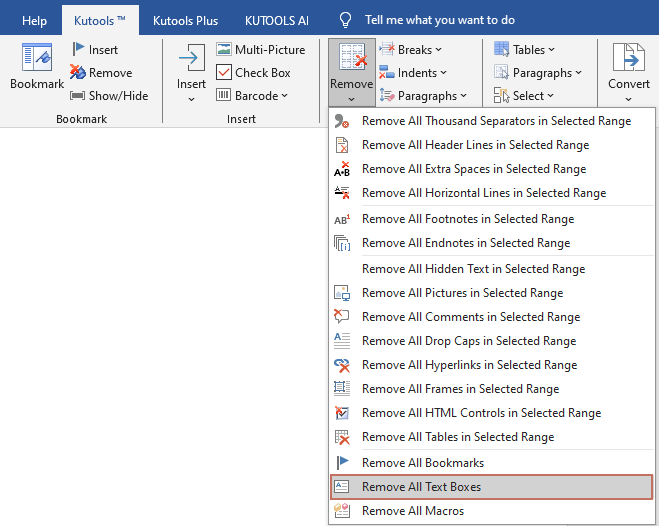
Metinleri silmeden tüm metin kutusu kenarlıklarını kaldırın
Aşağıdaki ekran görüntüsünde gösterildiği gibi bir belgedeki tüm metin kutusu kenarlıklarını metinleri silmeden kaldırmak istiyorsanız, şu adımları izleyebilirsiniz:

1. Lütfen Kutools > Kaldır > Tüm Metin Kutularını Kaldır'ı seçerek bu aracı uygulayın.
2. Kutools for Word iletişim penceresinde lütfen Sadece metin kutusunu kaldır, metni koru seçeneğini işaretleyin. Ekran görüntüsüne bakın:
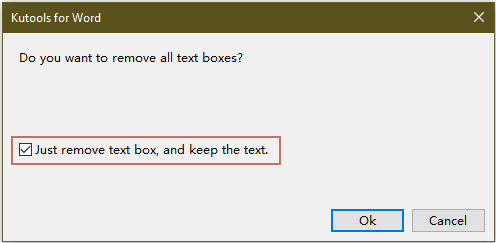
3. Tamam'a tıkladıktan sonra, size kaç metin kutusunun kaldırıldığını bildiren bir diyalog kutusu açılacaktır.

4. Aşağıdaki ekran görüntülerinde gösterildiği gibi sonuçları göreceksiniz.
 |
 |
Tüm metin kutusu kenarlıklarını ve metinleri kaldırın
Eğer tüm metin kutularını ve tüm metin kutularının içindeki metinleri kaldırmak istiyorsanız, şu adımları izleyebilirsiniz:

1. Lütfen Kutools > Kaldır > Tüm Metin Kutularını Kaldır'a tıklayarak bu aracı uygulayın.
2. Kutools for Word iletişim penceresinde lütfen Sadece metin kutusunu kaldır, metni koru seçeneğinin işaretini kaldırın. Ekran görüntüsüne bakın:
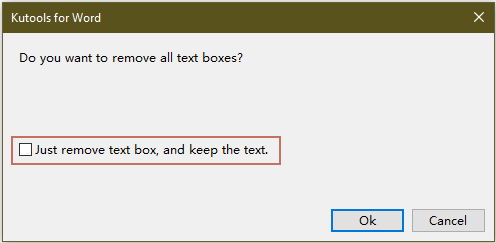
3. Tamam'a tıkladıktan sonra, size kaç metin kutusunun kaldırıldığını bildiren bir diyalog kutusu açılacaktır.

4. Aşağıdaki ekran görüntüsünde gösterildiği gibi sonuçları göreceksiniz.
 |
 |
En İyi Ofis Verimlilik Araçları
Kutools for Word - Word Deneyiminizi 100’den Fazla Olağanüstü Özellik ile Yükseltin!
🤖 Kutools AI Features: Yapay Zeka Asistanı / Gerçek Zamanlı Asistan / Süper Parlat (Biçimi Koru) / Süper Çeviri (Biçimi Koru) / AI Redaksiyon / Yapay Zeka Düzeltme...
📘 Belge Hakimiyeti: Sayfaları Böl / Belgeleri Birleştir / Seçimi Farklı Formatlarda Dışa Aktar (PDF/TXT/DOC/HTML...) / Toplu PDF'ye Dönüştür...
✏ İçerik Düzenleme: Birden Fazla Dosyada Toplu Bul ve Değiştir / Tüm Resimleri Yeniden Boyutlandır / Tablo Satırlarını ve Sütunlarını Çevir / Tabloyu Metne Dönüştür...
🧹 Zahmetsiz Temizlik: Fazla Boşlukları, Bölüm Sonlarını, Metin Kutularını, Bağlantıları Kolayca Temizle / Daha fazla kaldırma aracı için Kaldır grubuna göz atın...
➕ Yaratıcı Eklemler: Binlik Ayırıcıları Ekle / Onay Kutuları / Radyo Düğmeleri / QR Kodu / Barkod / Çoklu Resimler Ekle / Daha fazlası için Ekle grubunu keşfedin...
🔍 Hassas Seçimler: Belirli Sayfaları, Tabloları, Şekilleri, Başlık Paragraflarını Nokta Atışıyla Seçin / Gelişmiş gezinme için daha fazla Seç özelliğini keşfedin...
⭐ Yıldız Geliştirmeleri: Herhangi Bir Konuma Hızla Git / Tekrarlayan Metni Otomatik Olarak Ekle / Belge Pencereleri Arasında Geçiş Yap /11 Dönüştürme Aracı...

En İyi Ofis Verimlilik Araçları
Kutools for Word - Word için 100+ Araç
- 🤖 Kutools AI Features: Yapay Zeka Asistanı / Gerçek Zamanlı Asistan / Süper Parlat / Süper Çeviri / AI Redaksiyon / Yapay Zeka Düzeltme
- 📘 Belge Hakimiyeti: Sayfaları Böl / Belgeleri Birleştir / Toplu PDF'ye Dönüştür
- ✏ İçerik Düzenleme: Toplu Bul ve Değiştir / Tüm Resimleri Yeniden Boyutlandır
- 🧹 Zahmetsiz Temizlik: Fazla Boşlukları Kaldır / Bölüm Sonlarını Kaldır
- ➕ Yaratıcı Eklemler: Binlik Ayırıcıları Ekle / Onay Kutuları Ekle / QR Kodları Oluştur